标签:体会 mic options ima 测试 设置 lte 使用 注意事项
使用Fildder几年来,深深的体会到了其便利性,给工作带来了极大的便利,所以把其它常用功能总结如下
一:介绍
1、免费,支持抓取http、https协议,可独立运动
2、原理:(客户通过移动端或是PC浏览器提交请求到服务器),fiddler以代理方式存在于客户端 与服务端之间,自主抓取客户端发出的请求,再将请求发送给服务端,抓取服务端响应的结果。
3、抓包注意事项:
3.1、win7比win10稳定
3.2、默认抓取http协议,如果需要抓取https协议需要安装证书(安装证书:)
3.3、手机和电脑处于同一局域网
3.4、抓取http包
tools->options->HTTPS
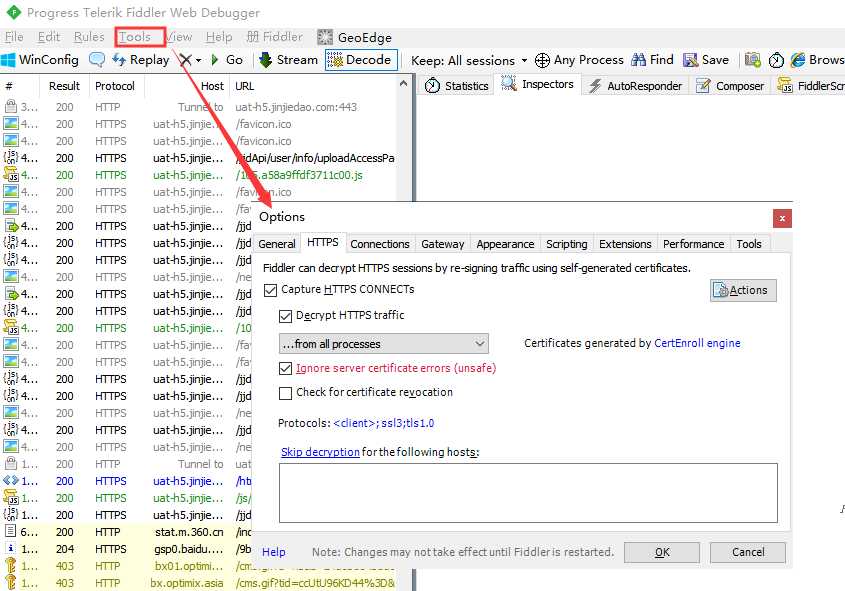
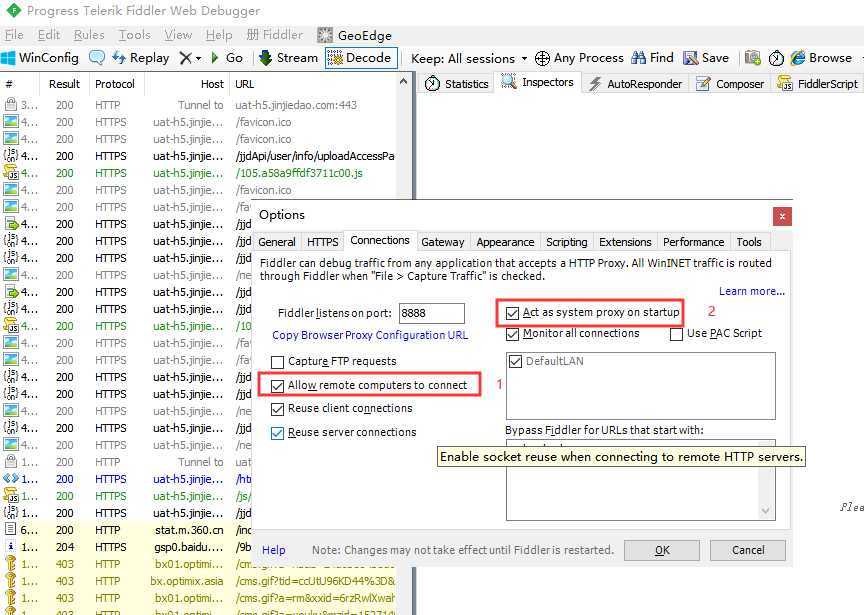

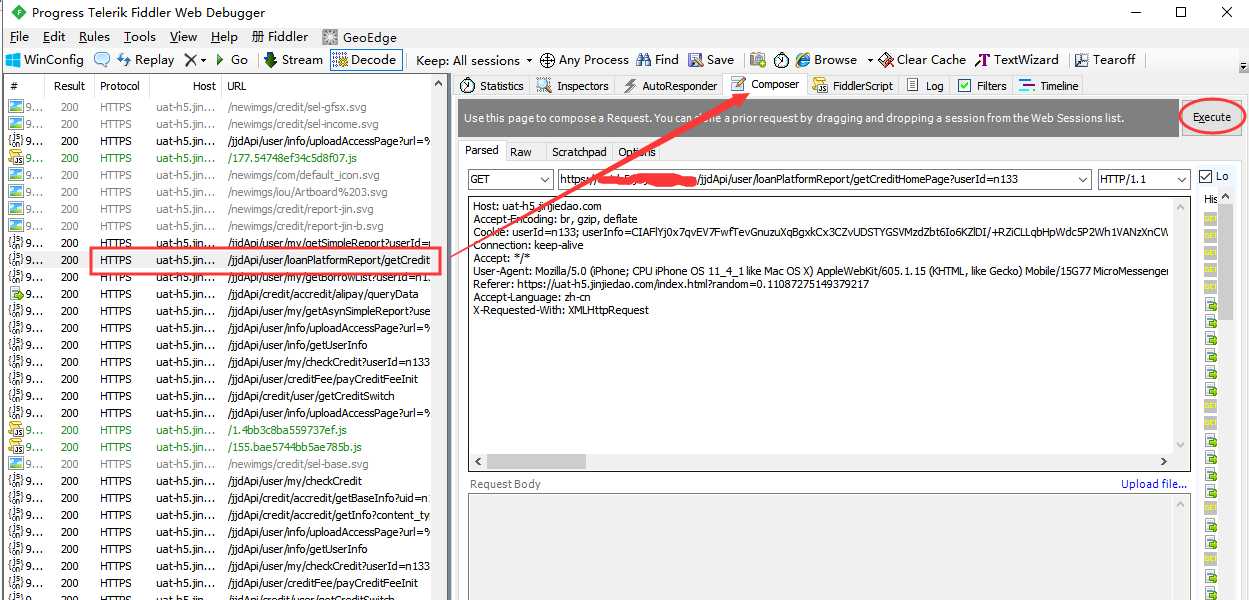
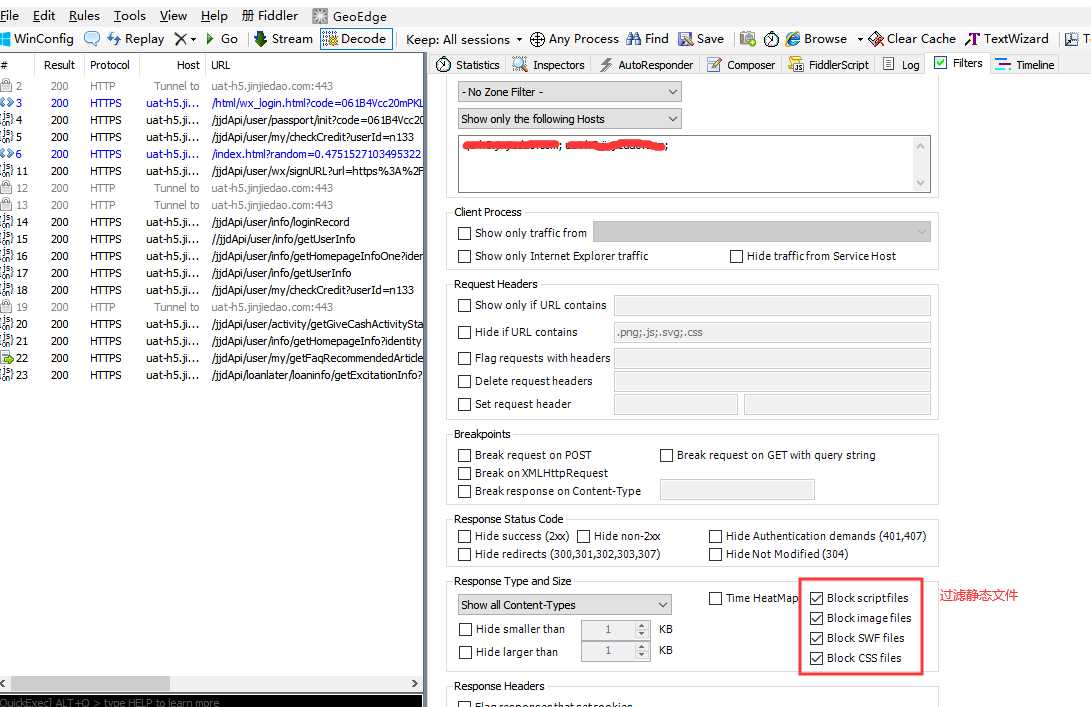
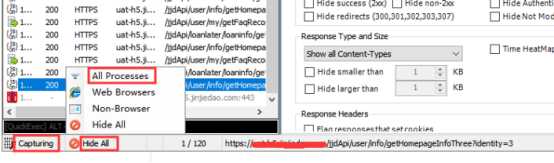
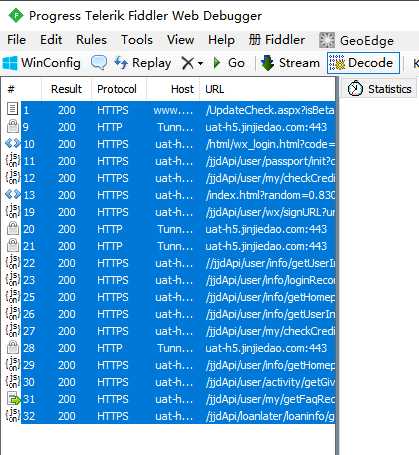
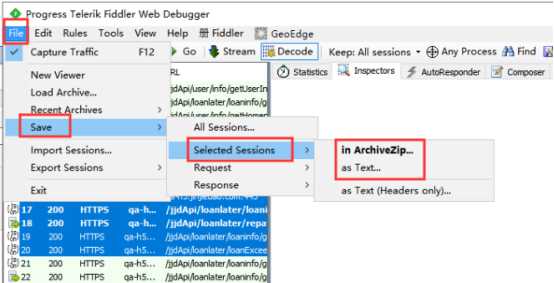
Fildder弱网测试,请参数我的另一篇博文 https://www.cnblogs.com/liuchunxiao83/p/7987099.html
标签:体会 mic options ima 测试 设置 lte 使用 注意事项
原文地址:https://www.cnblogs.com/liuchunxiao83/p/12054703.html